Os vamos a enseñar a marcar como leídos todos los correos en iOS. ¿Eres de los que va acumulando mails y el globo de notificaciones te marca una gran cantidad de correos sin leer?. Estás en el lugar correcto.
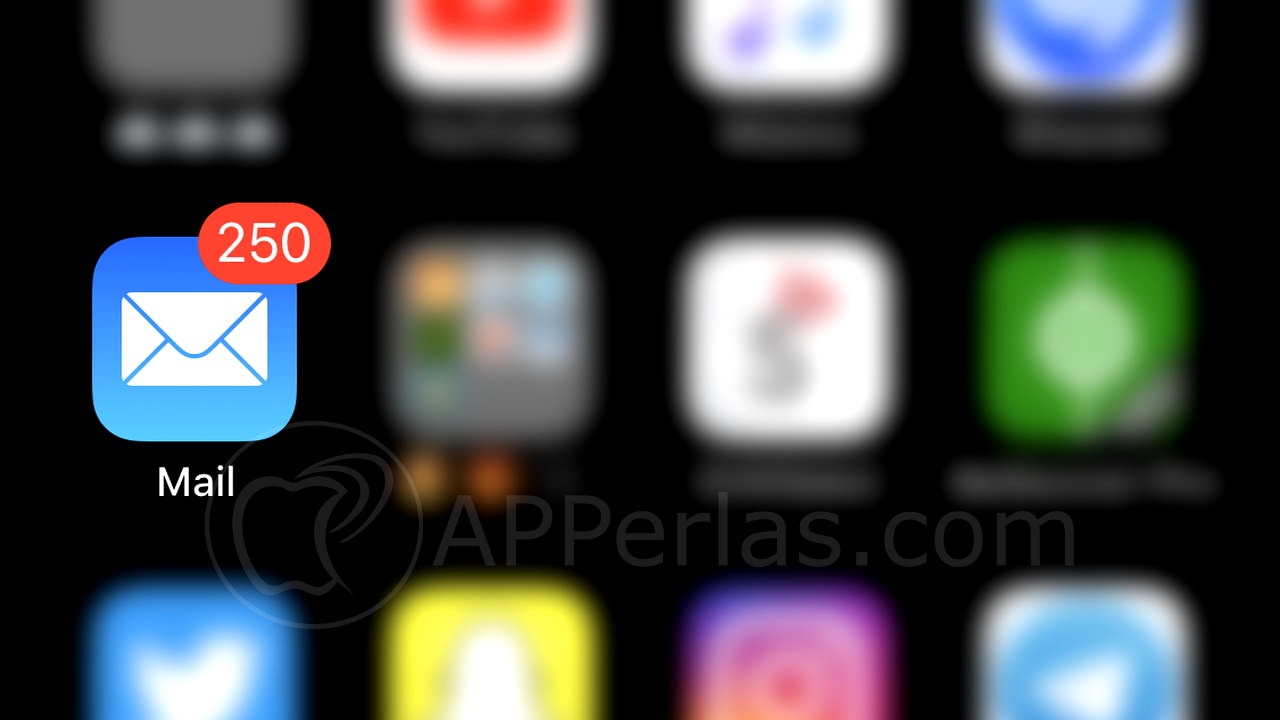
Con este tutorial para iOS vamos a evitar hacer una cosa que nos pasa a casi todos. Al entrar en la app nativa de Mail y ver que tenemos gran cantidad de correos sin leer, lo que hacemos es marcar uno por uno todos los correos como leídos. Es una manera de evitar que el globo rojo que nos indica la cantidad de correo recibido y no leído, aumente sin parar.
Pero esta solución resulta agotadora si tenemos 100, 200 ó 1.000 correos sin leer. Apple sabe esto, y por lo tanto nos facilita el trabajo. De una forma muy sencilla, podemos marcar como leídos todos los correos en el iPhone, iPad y iPod Touch.
Para ello sigue los pasos que te indicamos a continuación.
Cómo marcar como leídos todos los mail en iPhone y iPad:
Lo primero que tenemos que hacer es entrar en la aplicación nativa de Mail y una vez dentro, dirigirnos al buzón de «entrada» o la cuenta mail que deseemos. Allí encontraremos todos los correos recibidos últimamente.
Todos aquellos correos que tienen un circulito azul, son aquellos que están sin leer. Ahora lo que podríamos hacer es ir uno a uno marcándolos como leídos, cosa muy pesada de hacer cuando tenemos gran número de mails sin leer. Cómo lo que nos interesa es marcarlos todos como leídos, pulsamos en «Editar», que se encuentra en la parte de arriba a la derecha en todos los dispositivos iOS.
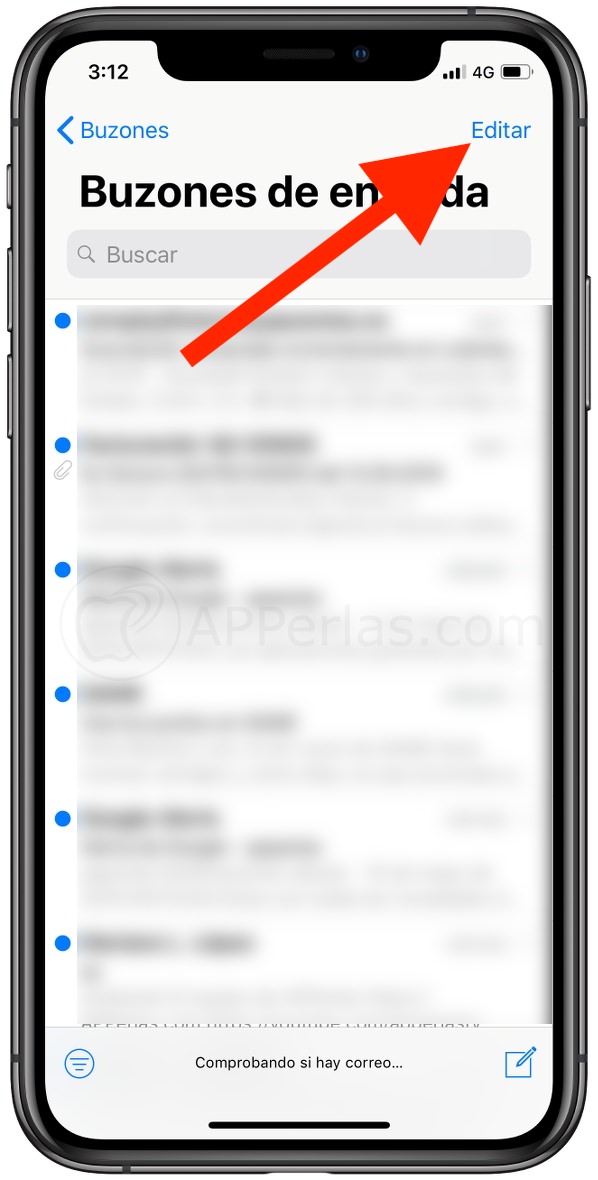
Ahora tendremos que presionar la opción que nos aparece en la parte de abajo, que pone «Marcar todo». Al pulsar en esta opción, se marcarán todos los correos, tanto los leídos como los no leídos.
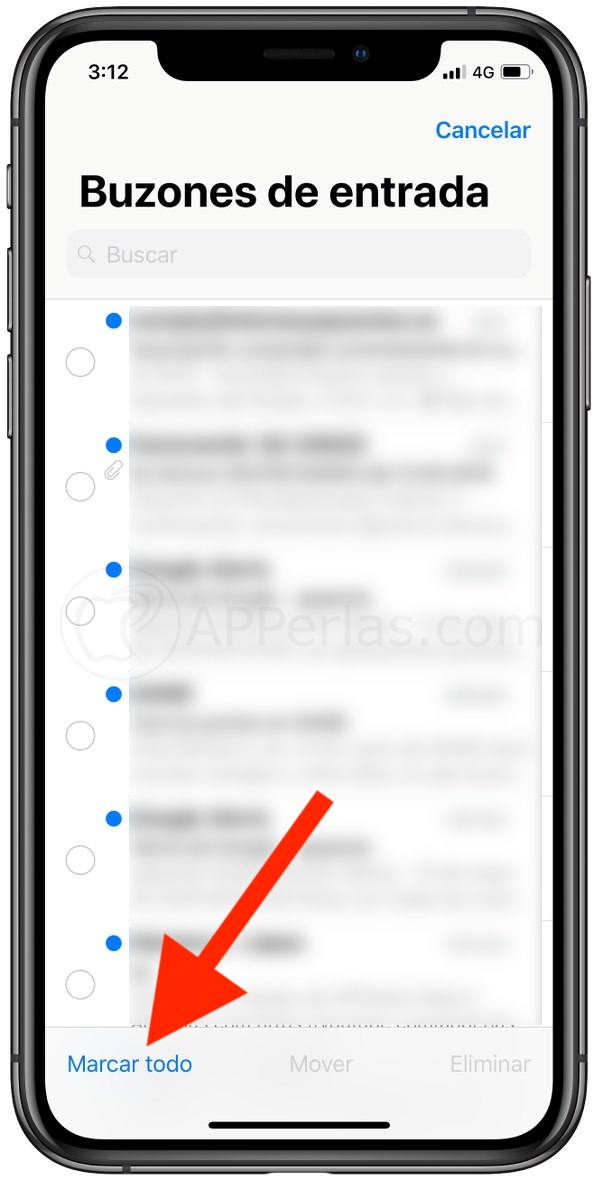
Al pulsar en «Marcar todo», automáticamente nos aparecerá un menú, en el que nos aparecen 2 opciones:
- Marcar con indicador.
- Marcar como leído.
Como lo que nos interesa es marcar como leídos todos los correos, pulsamos en esta última opción.
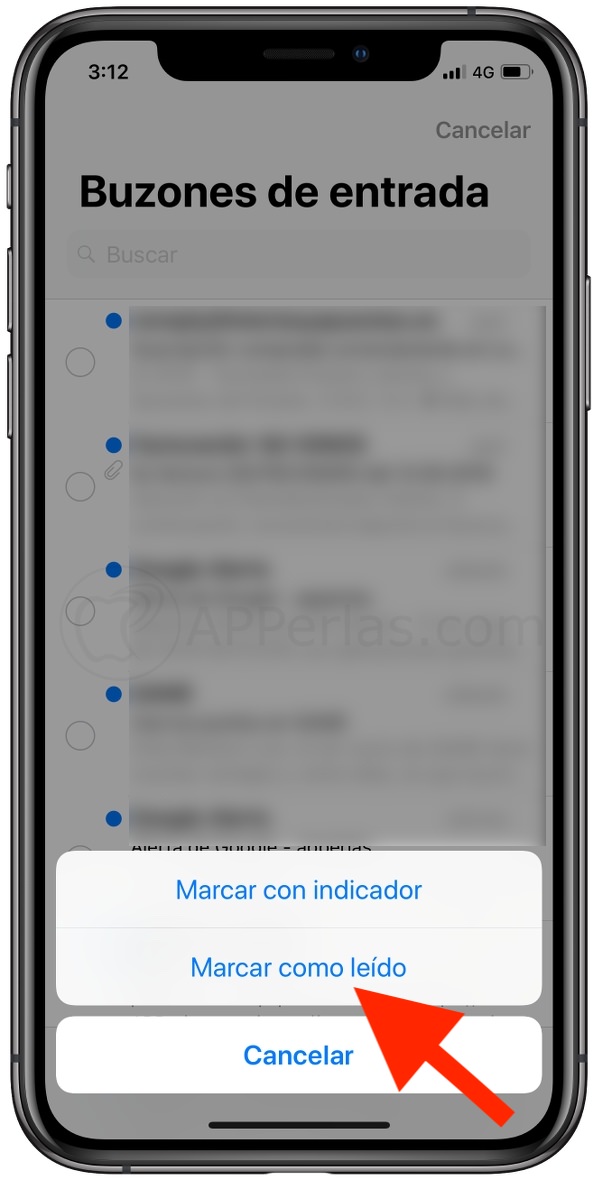
Tras pulsar en «Marcar como leídos», veremos como todos aquellos correos que antes tenían un circulo azul a su izquierda, ahora aparecen sin nada. Y lo más importante, el globito rojo ha dejado de marcar el correo que teníamos por leer.
Y de esta forma tan sencilla, podremos marcar como leídos todos los correos en iPhone y iPad y quitarnos, de un plumazo, todos los correos aún por leer.
Apasionado del mundo Apple. Me gusta compartir y enseñar mis conocimientos en este mundo 2.0
Cómo se marcan cómo leídos una vez que los abrí en la PC?
¿En el iPhone?. Si no se marcan como leídos despues de haberlos abierto en PC, deberás hacerlo como explicamos en el artículo.
Hola!, puedo realizar esto de manera correcta, pero luego de unas horas/dias vuelven a aparecerme una gran cantidad de mails como no leidos (los mismos que ya he marcado como leidos)
Revisa que esté toda la configuración de los mail bien, en los ajustes de iOS. Si lo están, deberás hacer lo que te comentamos con una conexión a internet buena. Puede ser que lo hagas bajo una conexión mala y no llegue a verificarlos como leídos.
lo que no entiendo es porque no hay una opción para borrarlo todos de una ves por todas en verdad q no entiendo a apple y sus cagadas
Pero es sencillo hacerlo como explicamos. Es rápido. No hay opción como comentas pero de la manera que comentamos es sencillo hacerlo.